php小編柚子為您帶來了一個關於利用CorelDRAW製作破碎效果的簡單教學。破碎效果可以為設計作品帶來獨特的視覺衝擊力,讓作品更生動有趣。在本教學中,我們將介紹幾個簡單的步驟,幫助您輕鬆製作出驚豔的破碎效果。無論您是初學者還是有一定設計經驗的人,都能夠透過本教程快速上手,實現自己的創意想法。讓我們一起來看看吧!
一、開啟CorelDRAW軟體,匯入圖片,點選左側工具列中的【圖紙工具】
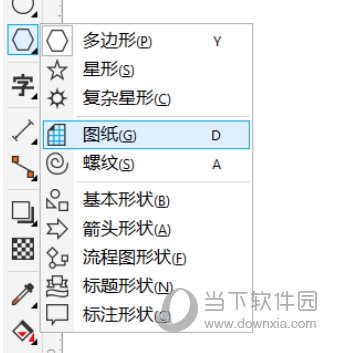
二、在上方屬性欄設定圖紙的行數和列數,再講圖紙縮放到和圖片一樣的大小
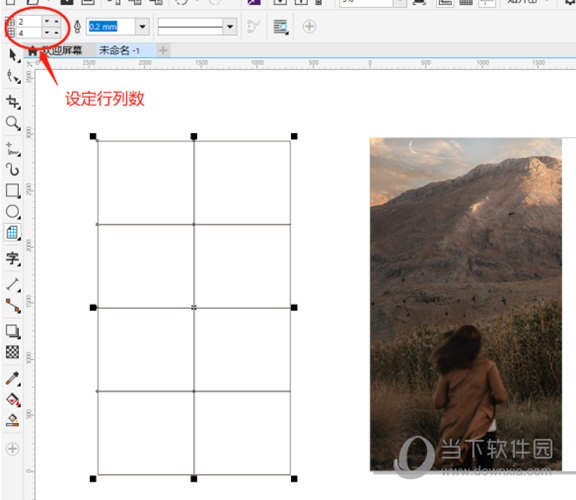
三、繪製出圖紙之後在右側的物件屬性欄中選擇填滿顏色,小編這裡選擇藍色,然後將圖紙輪廓選擇無顏色。填滿顏色後,後續操作中將圖片與圖紙重合時可以比較清晰的看見重合情況,將圖紙輪廓選擇無顏色則會在後面圖片呈現破碎效果時不會產生黑框
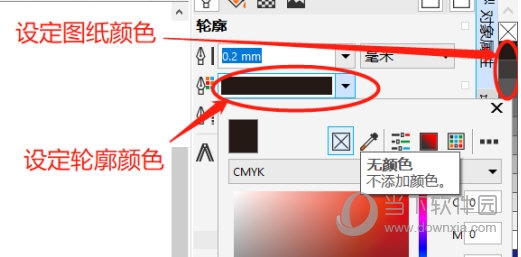
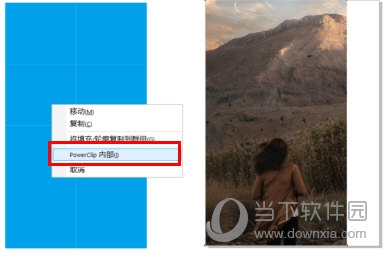
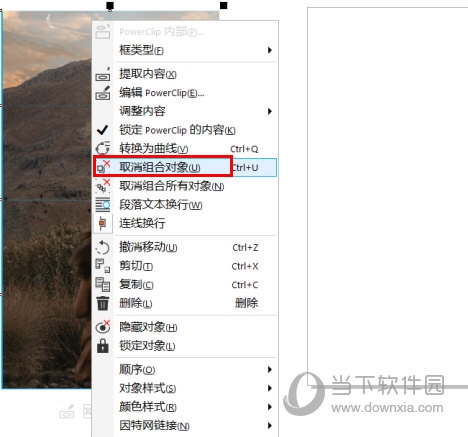
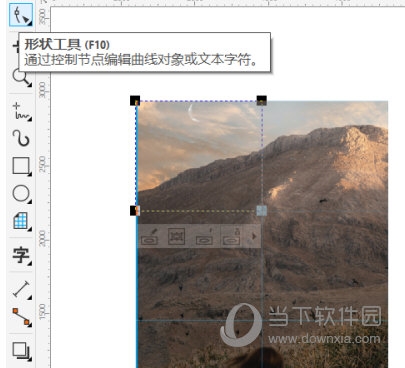
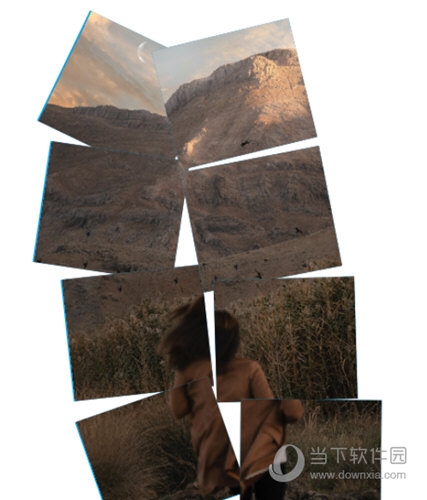
以上是CorelDRAW怎麼製作破碎效果 簡單幾步輕鬆搞定的詳細內容。更多資訊請關注PHP中文網其他相關文章!




